ie主页被恶意篡改怎么办 ie浏览器主页被篡改修复解决方法
教程之家
操作系统
ie主页被恶意篡改怎么办?在众多浏览器中,可能很多用户比较喜欢使用ie浏览器进行浏览网页。不过ie浏览器偶尔会出现主页被篡改的问题,这不就有用户在使用台式机时,出现ie浏览器主页被篡改的问题。现在小编教大家如何进行解决的方法吧。
电脑ie浏览器主页被篡改解决方法步骤
1.调出运行窗口,输入gpedit.msc命令后回车。
2.在打开的界面中依次展开以下选项:用户配置--管理模板--windows组件--internet explorer,在右侧找到其中的“禁用更改主页设置”进入。
3.在打开的窗口中,直接设置为“已启用”,在主页框中输入想要访问的网站作为主页,最后保存设置即可。
通过以上的方法,电脑ie浏览器主页被篡改的问题就成功解决了,希望可以帮助到大家,更多精彩内容请关注教程之家网站。


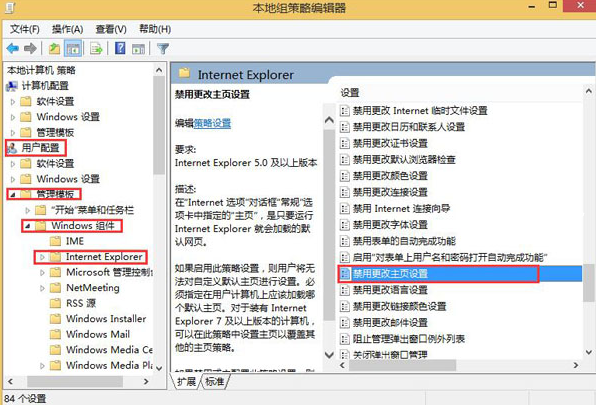

![笔记本安装win7系统步骤[多图]](https://img.jiaochengzhijia.com/uploadfile/2023/0330/20230330024507811.png@crop@160x90.png)
![如何给电脑重装系统win7[多图]](https://img.jiaochengzhijia.com/uploadfile/2023/0329/20230329223506146.png@crop@160x90.png)

![u盘安装win7系统教程图解[多图]](https://img.jiaochengzhijia.com/uploadfile/2023/0322/20230322061558376.png@crop@160x90.png)
![win7在线重装系统教程[多图]](https://img.jiaochengzhijia.com/uploadfile/2023/0322/20230322010628891.png@crop@160x90.png)
![windows11官方原版镜像安装教程[多图]](https://img.jiaochengzhijia.com/uploadfile/2022/0403/20220403020125323.jpg@crop@240x180.jpg)

![win10浏览器的缓存在哪里 win10浏览器缓存怎么清理[多图]](https://img.jiaochengzhijia.com/uploads/allimg/200504/23231032U-0-lp.png@crop@240x180.png)
